Оглавление:
В описании характеристик современных телефонов все чаще упоминается встроенный NFC-модуль. Из статьи читатель узнает, для чего он нужен, а также как его использовать.
Что такое NFC в телефоне – принцип действия технологии
Дословно слово NFC расшифровывается как Near Field Communication (ближняя бесконтактная связь). NFC-модуль основан на принципах электромагнитной индукции. Индукционная катушка датчика образует магнитное поле, распространяющееся на короткое расстояние.
Для успешного контакта необходимо еще одно устройство, оснащенное таким же датчиком. Он улавливает электромагнитные волны, вследствие чего появляется электрический ток, который превращается в цифровой сигнал. Как передающее, так и принимающее устройство оснащены антеннами, благодаря которым и происходит постоянный контакт.
Активный режим подразумевает под собой обоюдную передачу данных, что позволяет устройству как получать, так и отдавать файлы. Скорость процесса при этом не превышает 424 Кбит/сек.
Примечательно, что впервые технологию NFC презентовала компания Nokia на своем новом смартфоне в 2007 году. Однако тогда НФС не был по достоинству оценен и начал набирать популярность только с 2012-2013 г.
Для чего он нужен
Есть несколько способов применения NFC-технологии:
- Бесконтактные платежи. В наибольшей степени НФС-модули используются при проведении бесконтактных платежных операций. Чтобы оплатить чек в магазине, достаточно приложить смартфон к терминалу. Единственное требование – модуль должен быть установлен на обоих устройствах.
- Обмен данными между устройствами. В данном случае НФС выступает в качестве аналога Bluetooth. Просто поднесите смартфоны друг к другу и выполните синхронизацию. Далее можно перенести любую информацию с одного смартфона на другой с отличной скоростью.
- Считывание меток. NFC-метка – это небольшая наклейка, в которой установлен микрочип. Пассивная метка выполняет роль носителя какой-либо информации (например, на ней могут храниться характеристики или реклама товара). При сканировании метки все данные выводятся на дисплей смартфона или другого устройства.
Наибольший интерес вызывают именно NFC-метки, т.к. есть много возможностей их использования. Отметим основные:
- предоставление доступа. Если замок двери имеет специальный ридер, вы сможете открыть ее с помощью смартфона, просто приложив его к считывателю;
- QR-код. QR-коды – еще один распространенный вид меток, который все чаще можно встретить в магазинах;
- управление работой нескольких устройств. Благодаря NFC-меткам вы сможете включать принтеры, устанавливать будильники и даже включать колонки. Все, что нужно – это поместить необходимую информацию на метку;
- идентификатор личности. Забыли пропуск на работу? Не страшно. NFC-метка идентифицирует вашу личность всего за несколько секунд;
При необходимости NFC-метку можно запрограммировать на выполнение личных целей. Например, настройте метку, чтобы во время вашей посадки в автомобиль она активировала навигатор, отключала Wi-Fi на смартфоне и выполняла любые другие задачи. Такие метки продаются в большинстве крупных онлайн-магазинов (например, в Алиэкспресс). Они изготавливаются в виде брелоков, карт, браслетов и других девайсов. Кроме того, метки продаются и в форме стикеров, которые можно прикреплять к различным поверхностям.
Преимущества и недостатки NFC в телефоне
Сначала о плюсах использования NFC:
- Безопасность. Чтобы мошенник смог перехватить данные, его устройство должно находиться на расстоянии менее 10 см от вашего, что практически нереально сделать незаметно. Кроме того, если вы используете приложение для бесконтактных платежей, то оно не будет функционировать без блокировки экрана.
- Доступность. Использование NFC-модуля при бесконтактной оплате, обмене данными или считывании меток является полностью бесплатным. Да и сами наклейки стоят не более 15-20 рублей за штуку.
- Удобство. Чтобы синхронизировать устройства по Bluetooth, нужно активировать модуль, дождаться результатов сканирования, выбрать устройство из списка и подождать, пока пользователь второго смартфона подтвердит сопряжение. NFC-технология же очень проста в использовании. Вам не нужно выполнять сложные настройки или долго ждать, пока устройства синхронизируются.
- Малый расход энергии. В отличие от того же Bluetooth, NFC-модуль потребляет мало энергии, благодаря чему его использование не повлияет на автономность гаджета.
Несмотря на все преимущества, у NFC есть и существенные недостатки. Во-первых, радиус действия модуля очень маленький. С другой стороны, такое решение повышает безопасность. Второй важный минус – это сравнительно низкая скорость работы. Именно поэтому применение технологии ограничено бесконтактными платежами и считыванием меток. Если нужно перенести тяжелый файл с одного смартфона на другой, то для этого лучше воспользоваться Wi-Fi или Bluetooth.
Как проверить, поддерживает ли смартфон NFC
Как уже отмечалось, для осуществления бесконтактного обмена данными нужны 2 устройства, оборудованные NFC-чипом. Поэтому для начала необходимо проверить, есть ли в смартфоне этот модуль:
- Войдите в настройки телефона и войдите в раздел «Еще».
- На дисплее появится страница с перечнем функций смартфона.
- Листайте список до тех пор, пока не найдете надпись NFC.
Если описанный выше способ не помог выяснить, поддерживает ли телефон технологию бесконтактной передачи данных, снимите заднюю крышку смартфона. Осмотрите аккумулятор – на нем должна стоять надпись Near Field Communication.
Если телефон имеет несъемную крышку, проверить наличие NFC можно с помощью сторонней утилиты. Скачайте в Play Market софт «Проверка NFC» (https://play.google.com/store/apps/details?id=com.cepheyapps.nfctehnologychecker&hl=ru) и в главном меню программы нажмите на кнопку проверки. По завершении проверки система сообщит, есть ли в смартфоне NFC-модуль, и активирован ли он.
Что делать, если на телефоне нет NFC-модуля
Если окажется, что ваш телефон не поддерживает NFC, то это еще не повод покупать новый гаджет. В магазинах продается дополнительное оборудование с NFC-модулем, которое можно прикрепить к телефону:
- НФС-антенна;
- сим-карта с НФС;
- НФС-метка.
Сначала об антенне. Это компактное устройство, оборудованное микрочипом. Чтобы установить антенну, необходимо снять заднюю крышку девайса и закрепить ее. Естественно, она не подойдет для гаджетов с монолитным корпусом. Еще один недостаток использования НФС-антенн заключается в том, что они быстро расходуют заряд аккумулятора, в связи с чем гаджет придется чаще подключать к питанию.
Гораздо проще дело обстоит с сим-картами, имеющими встроенный модуль. Купить их можно в салонах связи крупных сотовых операторов. Сим-карта с НФС выполняет те же функции, что и обычная, только она открывает доступ к бесконтактному обмену данными.
Как включить модуль
Чтобы воспользоваться данной опцией, ее нужно включить. Чтобы это сделать, следуйте алгоритму:
- В настройках гаджета выберите «Беспроводные сети».
- Затем войдите в раздел «Еще» и в нем найдите надпись NFC.
- Поставьте галочку напротив нее.
Чтобы каждый раз не заходить в настройки телефона, опцию можно активировать через шторку уведомлений. Просто сделайте свайп экрана и нажмите на нужный значок.
Также рекомендуем убедиться, что экран телефона не заблокирован, а сам гаджет не находится в режиме полета.
Владельцам iPhone выполнять дополнительные манипуляции не нужно, т.к. в ваших телефонах NFC включается автоматически. Остается только поднести устройства другк другу, и дождаться сопряжения.
Как пользоваться NFC на телефоне
Вы активировали НФС на своем смартфоне, поэтому самое время поговорить об особенностях использования этой технологии при выполнении тех или иных действий.
Бесконтактная оплата
Для того, чтобы оплачивать покупки, в магазине приложений необходимо установить одну из следующих программ: Google Pay, Samsung Pay или Apple Pay (в зависимости от производителя телефона). Наиболее универсальным является первый софт, т.к. он подходит для всех устройств, работающих на ОС Андроид.
Сразу после установки программы можно переходить к привязке банковской карты. Именно через нее и будет производиться оплата:
- Войдите в приложение.
- Найдите раздел «Карты» и нажмите на кнопку «Добавить карту» (интерфейс может отключаться в зависимости от приложения).
- Впишите реквизиты платежной карты в соответствующее поле. Сделать это можно как вручную, так и отсканировав данные карточки с помощью задней камеры.
- Далее система вышлет на указанный номер или электронную почту уведомление с кодом подтверждения. Впишите его на странице приложения и дождитесь, пока карточка появится в электронном кошельке.
Если приложение на Андроид не работает, убедитесь, что смартфон соответствует следующим требованиям:
- ОС Android 4.4 или iOS 9.0 и выше;
- на смартфоне установлена блокировка экрана. Можете включить разблокировку по паролю, графическому ключу или отпечатку пальца;
- заводская прошивка. Если вы устанавливали на гаджет кастомную версию операционки, бесконтактные платежи будут недоступны.
Карта добавлена. Теперь для совершения платежа в магазине нужно разблокировать смартфон и поднести его к терминалу на расстояние менее 10 см. По завершении операции считывающее устройство издаст символический звук.
Обратите внимание, что при неправильном вводе пароля в течение трех раз подряд смартфон заблокируется. Это необходимо для того, чтобы защитить платежные данные от посторонних и мошенников.
Обилие банков и сетевых магазинов привело к тому, что практически большинство пользователей имеют до нескольких платежных и бонусных карт. Все они могут храниться в одном приложении на вашем смартфоне. Поэтому, чтобы деньги списались с нужной карты, ее необходимо выбрать непосредственно перед оплатой. В противном случае оплата произойдет с карты, которая установлена в качестве основной.
Как видите, пользоваться бесконтактными платежами намного проще, чем совершать покупки наличными или по банковской карте. К одному приложению на телефоне можно привязать до 10 пластиковых карт, благодаря чему их больше не нужно носить с собой в кошельке.
Еще одно преимущество NFC-платежей перед обычными способами расчета – полная безопасность и конфиденциальность. Когда вы оплачиваете покупку через телефон, на считывающий терминал вместо реквизитов карты отправляется сгенерированный код (токен). Он не несет в себе информации, необходимой для доступа к электронному кошельку. Поэтому даже если злоумышленникам удастся перехватить токен, то воспользоваться им они не смогут.
Обмен данными
Как уже отмечалось, NFC-технология активно применяется при обмене информацией между устройствами. Чтобы перенести данные с одного смартфона на другой, сделайте следующее:
- Активируйте NFC-модуль на обоих гаджетах.
- Приложите смартфоны задними крышками друг к другу.
- Дождитесь, пока появится звуковой сигнал. Если его нет, попробуйте немного изменить положение смартфонов, т.к. модули у обоих устройств могут находиться в разных местах.
- Далее выберите информацию, которую собираетесь передать. Приложение «Контакты» позволит перенести номер нужного абонента. А через «Галерею» вы сможете передать видео и фото.
- Когда информация будет выбрана, проведите пальцем по экрану передающего смартфона.
- На экранах телефонов появится строка, отображающая состояние процесса.
Учтите и то, что скорость передачи через NFC относительно невысокая, поэтому не рекомендуем обмениваться тяжелыми приложениями или длинными видео. Этот способ удобен в том случае, если вам нужно быстро передать на другой телефон текстовый файл, ссылку на статью в интернете или фото.
Считывание NFC-меток
NFC-метки бывают активными и пассивными. Если активные способны передавать и получать данные, то пассивные метки запрограммированы только на отправку сигнала.
Процедура считывания метки примерно схожа с вышеописанным способом, однако она все равно вызывает затруднения у неопытных пользователей.
Если вам нужно считать QR-код, то для этого достаточно поднести телефон к метке и дождаться, пока ее содержимое будет отображено на дисплее. Например, так вы сможете узнать о дате изготовления продукта, его составе, сроке годности и других свойствах.
А тем пользователям, которые приобрели метки для личного пользования, необходимо установить специальное приложение и запрограммировать их. Таких утилит очень много, например, NFC Tools + NFC Tasks, NFC ReTag Free и т.д. Как правило, все эти софты отличаются друг от друга только интерфейсом, тогда как принцип работы у них одинаков.
Разберем программирование меток на примере утилиты NFC Task Launcer:
- Скачайте программу в Google Play и войдите в нее после загрузки.
- На главном экране вы найдете перечень задач для различных целей. А под надписью «Мои задачи» хранятся уже заданные команды.
- Чтобы присвоить метке команду, нажмите на «+» в приложении и выберите нужное действие. Теперь нажмите «Далее».
- Следуйте рекомендациям на экране, чтобы задать имя и параметры нужной метки. В конце нажмите «Готово».
- После этого поднесите телефон к метке на близкое расстояние, и дождитесь появления вибрации или звука – метка запрограммирована.
Теперь NFC-метка будет автоматически активироваться, если поднести к ней телефон. Удобно и то, что при необходимости можно переписать информацию, хранящуюся на ней. Например, если ранее она применялась для предоставления доступа, то сейчас метка может использоваться для управления техникой.
Заключение
NFC – это очень удобная технология, благодаря которой можно совершать бесконтактные платежи, передавать информацию на другие устройства и даже считывать метки, упрощающие выполнение любых задач. Основное преимущество НФС заключается в удобстве его использования.
Если вы решили приобрести телефон с НФС, то не рекомендуем делать это «вслепую». Перед покупкой загляните на сайт производителя, выберите нужную модель и в списке характеристик найдите поддержку NFC.


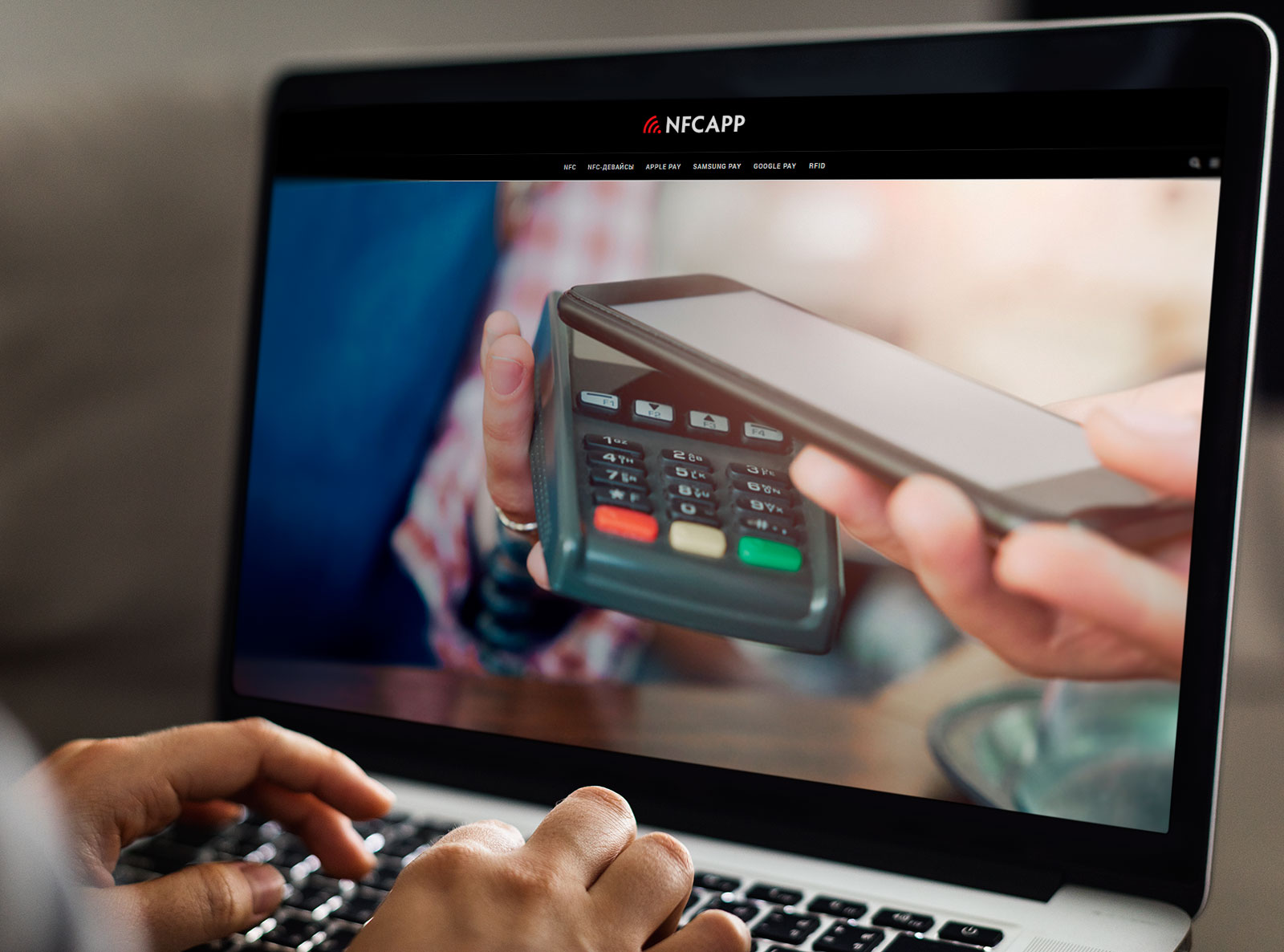
Информация очень интересная